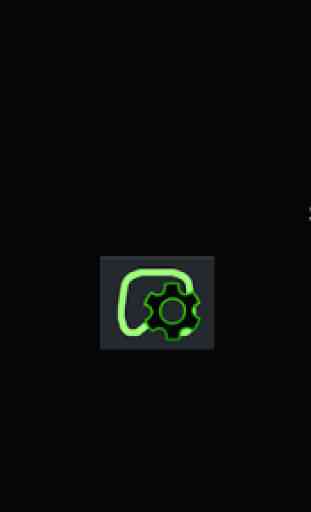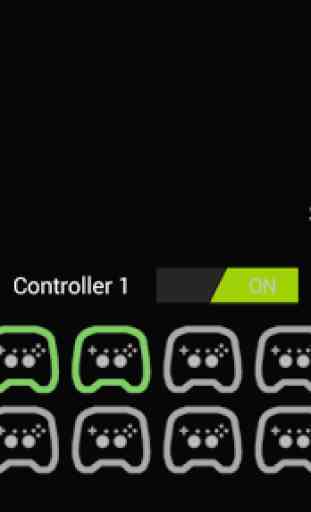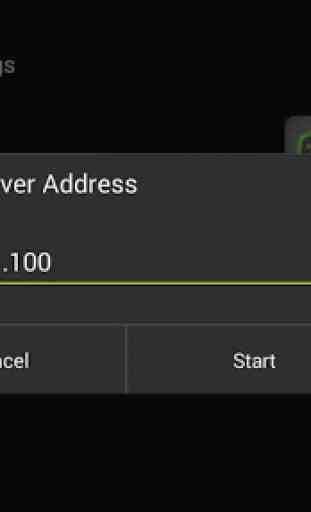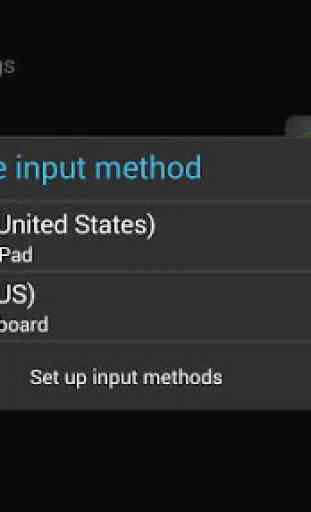A-PC GamePad
A-PC GamePad
Giochi per PC in modalità wireless con il vostro gamepad Android! Un app sul tuo Android si collega a un'altra applicazione sul proprio PC, in modo da poter giocare a giochi per PC con gamepad Android, o il gamepad touch screen.
Con Nvidia Shield, o un altro dispositivo Android, questo assume i comandi sul gamepad, e li invia al PC.
Esso viene eseguito in background in modo da poter utilizzare qualsiasi altra applicazione, mentre a controllare il vostro PC. Applicazioni come Splashtop Streamer, Remote Desktop, Limelight, Nvidia GameStream, Remotr, o VNC possono streaming schermo del PC al dispositivo Android, che permette di giocare il PC da qualsiasi parte del mondo!
È anche possibile utilizzare il Controller Shield Nvidia, o altro gamepad Android in modalità wireless con il PC! Ora c'è la vibrazione (ritorno di forza) sui dispositivi che vibrano. (Controller non vibra, solo il dispositivo se ha vibrazioni).
Supporta più controller! giochi con i tuoi amici Play.
Questo richiederà un po 'di lavoro di messa a punto, ma è facile da eseguire dopo. È possibile fare riferimento al sito web di aiuto qui -
Requisiti:
dispositivo Android con OS 4.4 KitKat
gamepad Android (Nvidia Shield Portable) supportato
PC Windows che riproduce i giochi
Installare vJoy v2.1.6 su PC
Installare .NET 4.0 sul PC
rete wifi locale
Come installare:
Installazione e configurazione vJoy sul nostro PC:
1. Scaricare vJoy v2.1.6 - http://sourceforge.net/projects/vjoystick/files/Beta%202.x/2.1.6.6-220116/vJoySetup.exe/download
2. Eseguire il file scaricato e seguire le istruzioni per l'installazione. Uno schermo chiederà di installare applicazioni di aiuto, assicurarsi di installare Configuration vJoy.
3. Dopo l'installazione, eseguire la configurazione app vJoy. Utilizzare il vJoyConfigSetting.png nella cartella A-PC per mostrare le impostazioni o seguire i passi successivi.
4. Controllare assi: X, Y, Z, Rx, Ry, R / R / Rz / timone
5. POV Hat Switch: continuo, POVs: 1
6. Numero di tasti: 10
7. Azione: Configurare
8. Dispositivo di destinazione: 1
9. Fare clic su Applica - questo programma di installazione di un joystick virtuale vJoy sullo slot dispositivo 1.
Setup più controller: (se li volete)
10. Modificare il dispositivo di destinazione a 2. Fare clic su Applica per aggiungere un 2 ° controller. Ripetere con 3, 4, ecc
11. Fare clic su OK per terminare.
Avviare il server sul PC:
1. Scarica il server dal sito. Estrarre la cartella.
https://sites.google.com/site/silentdesignsandroid/a-pc-gamepad
2. Sul PC, eseguire l'applicazione nella cartella chiamata APCGamePadServer_vX.X (.exe).
Installare e configurare l'applicazione client Android:
1. Aprire l'applicazione
2. Sul dispositivo Android vai a Impostazioni -> Lingua e immissione -> Scorrere verso il basso e trovare un PC GamePad, se non è selezionata, controllarlo.
3. Quindi premere il pulsante Impostazioni sulla destra per aprire l'applicazione Impostazioni.
4. Fare clic su Indirizzo server per impostare l'indirizzo IP per l'indirizzo IP locale del PC (es. 192.168.1.100).
5. Fare clic su Interruttore Input Method, assicurarsi che sia selezionata APCGamePad.
6. Fare clic su Connetti al server!
Se volete vedere se funziona, eseguire joy.cpl. Cliccare su uno dei dispositivi vJoy, di solito quella superiore. Quindi fare clic su Proprietà, si dovrebbe vedere la mossa dispositivo quando si sposta il gamepad.
Note per Portable Nvidia Shield:
Per la modalità console è possibile utilizzare un secondo controllore come controller # 1 disattivando Regolatore 1 in app. Questo sposterà tutti i controller verso il basso 1 (i.e controllore 2 diventerà controllore 1, 3 diventerà 2 ecc)
Select è mappato il tasto del volume. Qualsiasi altro controller, selezionate verranno selezionare o indietro.
Potrebbe essere necessario aprire la porta UDP 4444 sul router se si accede proprio PC lontano da una rete locale (home).
Windows Firewall può bloccare la connessione in modo da aggiungere una eccezione dovrebbe consentire alle applicazioni di connettersi.
Giochi per PC in modalità wireless con il vostro gamepad Android! Un app sul tuo Android si collega a un'altra applicazione sul proprio PC, in modo da poter giocare a giochi per PC con gamepad Android, o il gamepad touch screen.
Con Nvidia Shield, o un altro dispositivo Android, questo assume i comandi sul gamepad, e li invia al PC.
Esso viene eseguito in background in modo da poter utilizzare qualsiasi altra applicazione, mentre a controllare il vostro PC. Applicazioni come Splashtop Streamer, Remote Desktop, Limelight, Nvidia GameStream, Remotr, o VNC possono streaming schermo del PC al dispositivo Android, che permette di giocare il PC da qualsiasi parte del mondo!
È anche possibile utilizzare il Controller Shield Nvidia, o altro gamepad Android in modalità wireless con il PC! Ora c'è la vibrazione (ritorno di forza) sui dispositivi che vibrano. (Controller non vibra, solo il dispositivo se ha vibrazioni).
Supporta più controller! giochi con i tuoi amici Play.
Questo richiederà un po 'di lavoro di messa a punto, ma è facile da eseguire dopo. È possibile fare riferimento al sito web di aiuto qui -
Requisiti:
dispositivo Android con OS 4.4 KitKat
gamepad Android (Nvidia Shield Portable) supportato
PC Windows che riproduce i giochi
Installare vJoy v2.1.6 su PC
Installare .NET 4.0 sul PC
rete wifi locale
Come installare:
Installazione e configurazione vJoy sul nostro PC:
1. Scaricare vJoy v2.1.6 - http://sourceforge.net/projects/vjoystick/files/Beta%202.x/2.1.6.6-220116/vJoySetup.exe/download
2. Eseguire il file scaricato e seguire le istruzioni per l'installazione. Uno schermo chiederà di installare applicazioni di aiuto, assicurarsi di installare Configuration vJoy.
3. Dopo l'installazione, eseguire la configurazione app vJoy. Utilizzare il vJoyConfigSetting.png nella cartella A-PC per mostrare le impostazioni o seguire i passi successivi.
4. Controllare assi: X, Y, Z, Rx, Ry, R / R / Rz / timone
5. POV Hat Switch: continuo, POVs: 1
6. Numero di tasti: 10
7. Azione: Configurare
8. Dispositivo di destinazione: 1
9. Fare clic su Applica - questo programma di installazione di un joystick virtuale vJoy sullo slot dispositivo 1.
Setup più controller: (se li volete)
10. Modificare il dispositivo di destinazione a 2. Fare clic su Applica per aggiungere un 2 ° controller. Ripetere con 3, 4, ecc
11. Fare clic su OK per terminare.
Avviare il server sul PC:
1. Scarica il server dal sito. Estrarre la cartella.
https://sites.google.com/site/silentdesignsandroid/a-pc-gamepad
2. Sul PC, eseguire l'applicazione nella cartella chiamata APCGamePadServer_vX.X (.exe).
Installare e configurare l'applicazione client Android:
1. Aprire l'applicazione
2. Sul dispositivo Android vai a Impostazioni -> Lingua e immissione -> Scorrere verso il basso e trovare un PC GamePad, se non è selezionata, controllarlo.
3. Quindi premere il pulsante Impostazioni sulla destra per aprire l'applicazione Impostazioni.
4. Fare clic su Indirizzo server per impostare l'indirizzo IP per l'indirizzo IP locale del PC (es. 192.168.1.100).
5. Fare clic su Interruttore Input Method, assicurarsi che sia selezionata APCGamePad.
6. Fare clic su Connetti al server!
Se volete vedere se funziona, eseguire joy.cpl. Cliccare su uno dei dispositivi vJoy, di solito quella superiore. Quindi fare clic su Proprietà, si dovrebbe vedere la mossa dispositivo quando si sposta il gamepad.
Note per Portable Nvidia Shield:
Per la modalità console è possibile utilizzare un secondo controllore come controller # 1 disattivando Regolatore 1 in app. Questo sposterà tutti i controller verso il basso 1 (i.e controllore 2 diventerà controllore 1, 3 diventerà 2 ecc)
Select è mappato il tasto del volume. Qualsiasi altro controller, selezionate verranno selezionare o indietro.
Potrebbe essere necessario aprire la porta UDP 4444 sul router se si accede proprio PC lontano da una rete locale (home).
Windows Firewall può bloccare la connessione in modo da aggiungere una eccezione dovrebbe consentire alle applicazioni di connettersi.
Categoria : Strumenti

Ricerche associate